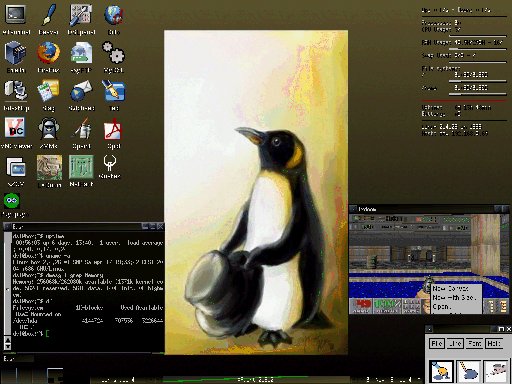Potete leggere le note di versione (ENG) a questo indirizzo o l'elenco dei bug risolti.
A breve sarà segnalato l'aggiornamento da parte di chi già usa Firefox.
Blog su Linux, Informatica, Scripts, Distribuzioni GNU/Linux , BSD, OpenSolaris, Guide, Tutorial, How-to

 Per abilitare WebKit basta scaricare i sorgenti e compilarli con il parametro –with-engine=webkit
Per abilitare WebKit basta scaricare i sorgenti e compilarli con il parametro –with-engine=webkit

./FretsOnFireIl gioco è scritto in Python+SDL.
1° Corda = F1+Invio
2° Corda = F2+Invio
3° Corda = F3+Invio
4° Corda = F4+Invio
5° Corda = F5+Invio

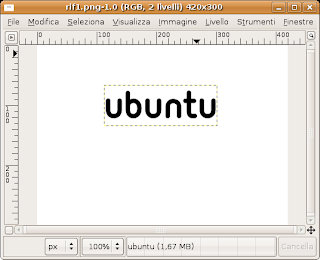
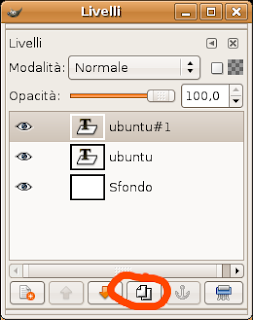

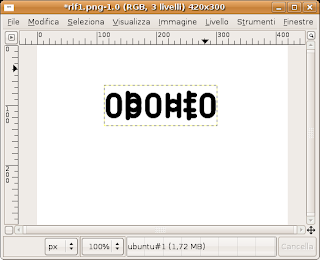
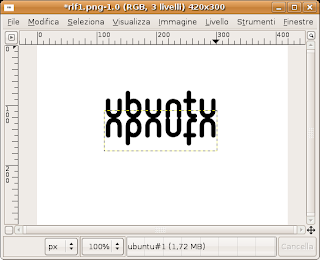

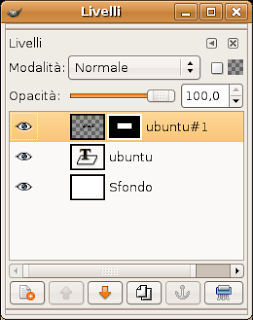

 Ok ve lo prometto...oggi smetto con GIMP...mi sento troppo Giovanni Muciaccia
Ok ve lo prometto...oggi smetto con GIMP...mi sento troppo Giovanni Muciaccia Una volta aperta con lo strumento "Seleziona regioni rettangolari" (il primo..in alto a sinistra) selezioniamo TUTTO il disegno ottenendo una cosa simile:
Una volta aperta con lo strumento "Seleziona regioni rettangolari" (il primo..in alto a sinistra) selezioniamo TUTTO il disegno ottenendo una cosa simile: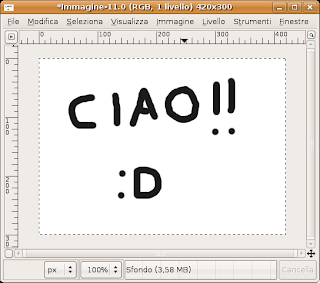
Selezione=>Restringi=>E inseriamo come valore 10 pixel

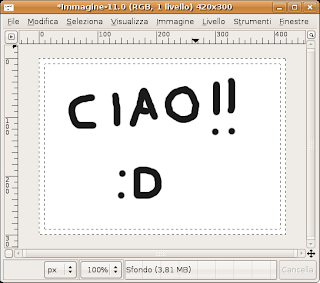
Selezione=>Inverti


sudo apt-get install ttf-ubuntu-title


Il Linux Day è una manifestazione italiana che ha lo scopo di promuovere Linux e il software libero, e consiste in un insieme di eventi contemporanei organizzati in diverse città. Il Linux Day è promosso e coordinato dalla Italian Linux Society (ILS) e organizzato localmente dai LUG italiani. La responsabilità dei singoli eventi locali è lasciata ai rispettivi gruppi organizzatori, che hanno libertà di scelta per quanto riguarda i dettagli delle iniziative locali, nel rispetto delle linee guida generali definite
da ILS.
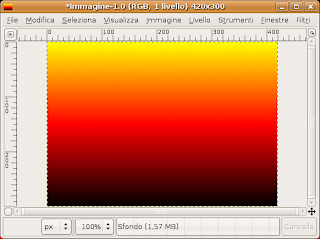
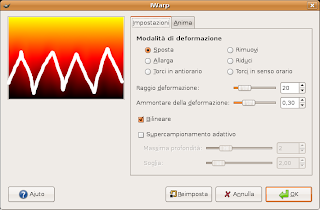
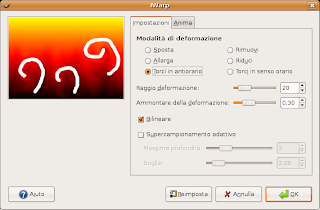
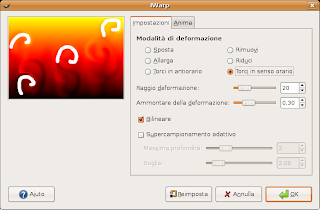



#!/bin/bash
video_url=`zenity --entry --text "Inserisci l'url del video da YouTube"`
video_name=`zenity --entry --text "Inserisci il nome che vuoi dargli (senza estensione)"`
tmp_file="tmp_video.flv"
base_url="http://youtube.com/get_video.php?"
scarica="zenity --progress --pulsate"
video_id=$(links2 -source ${video_url} | grep player2.swf | cut -d? -f2 | cut -d\" -f1)
video_url=${base_url}${video_id}
if [[ -f ${tmp_file} ]];then
rm -f ${tmp_file}
fi
wget ${video_url} -O ${tmp_file} | exec $scarica
ffmpeg -i ${tmp_file} -s 176x144 -r 15.0 -b 80k -vcodec h263 -ar 8000 -ac 1 -acodec amr_nb -y ${video_name}.3gp | exec $scarica
rm -f ${tmp_file}
bash ytgp.shAltrimenti potete fare così: (rendendo eseguibile lo script)
sudo chmod +x ytgp.sh
./ytgp.sh
sudo apt-get install fontforge


cd /home/balloto/
mkdir fonts
sudo fc-cache fonts
sudo fc-cache fonts
 L'immagine non rende giustizia comunque...provate a vedere il video a questo URL:
L'immagine non rende giustizia comunque...provate a vedere il video a questo URL:


<?xml version="1.0" encoding="UTF-8"?>
<module>
<moduleprefs title="TITOLO DEL ADDON" height="ALTEZZA" width="LARGEHZZAauthor="AUTORE;" author_email="EMAIL AUTORE" author_location="RESIDENZA AUTORE" screenshot="SCREENSHOT DI ANTEPRIMA" title_url="URL REDIRECTIVO">
</moduleprefs>
<content type="html"><![CDATA[
]]>
</content>
</module>
http://packages.debian.org/cgi-bin/search_contents.pl?word=tuxpress&searchmode=searchfiles&case=insensitive
&version=stable&arch=i386
<script language="javascript" type="text/javascript">
function cerca()
{
var elemento = document.getElementById("pacchetto");
var pacdeb = elemento.value;
parent.location.href = "http://packages.debian.org/cgi-bin/search_contents.pl?word=" + pacdeb + "&searchmode=searchfiles&case=insensitive&version=stable&arch=i386";
}
</script>
<input type="button" value="Cerca" onclick="javascript:cerca();" />
http://www.google.it/ig/directory?hl=it&root=/ig&igtab=Home&dpos=top